Lamentablemente, las optimizaciones de pantalla completa a veces pueden causar caídas de FPS.
- La optimización de pantalla completa se creó para brindar a los jugadores una mejor experiencia de juego.
- Sin embargo, esta configuración puede causar caídas de FPS. Un poco irónico, ¿no?
- No se preocupe, puede desactivar manualmente las optimizaciones de pantalla completa. ¡Aquí se explica cómo hacerlo de forma rápida y sencilla!
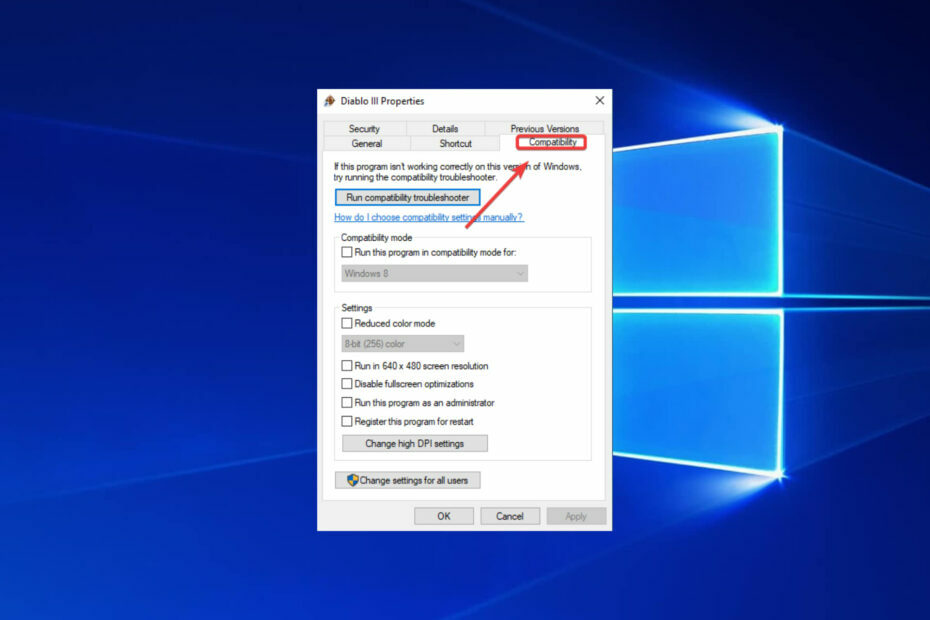
XINSTALAR HACIENDO CLIC EN EL ARCHIVO DE DESCARGA
Este software mantendrá sus controladores en funcionamiento, lo que lo mantendrá a salvo de errores informáticos comunes y fallas de hardware. Compruebe todos sus controladores ahora en 3 sencillos pasos:
- Descargar DriverFix (archivo de descarga verificado).
- Hacer clic Iniciar escaneo para encontrar todos los controladores problemáticos.
- Hacer clic Actualizar los controladores para obtener nuevas versiones y evitar fallas en el sistema.
- DriverFix ha sido descargado por 0 lectores este mes.
Microsoft quiere que los usuarios de Windows 10 disfruten de experiencias de juego fluidas en sus computadoras.
Por esta razón, la compañía ha optimizado el sistema operativo para encontrar el equilibrio perfecto entre las configuraciones de hardware de los usuarios y los requisitos del sistema de los juegos que ejecutan.
Hay una función orientada a los juegos de Windows que sigue siendo bastante controvertida entre los usuarios.
Se llama Optimizaciones de pantalla completa y su función es aumentar el rendimiento de los juegos y ofrecer una pantalla completa sin bordes para que disfrutes de tus juegos.
Desafortunadamente, muchos informes sugieren que, paradójicamente, esta función desencadena caídas de FPS.
Optimizaciones de pantalla completa de Windows 10: ¿ENCENDIDO o APAGADO?
Buscando en Google y leyendo otras publicaciones en este sub, parece que este es un tema muy controvertido. […] He visto publicaciones que dicen que definitivamente lo deshabilite en juegos como Overwatch y CS: GO.
Por otro lado, he visto publicaciones de ingenieros de MSFT y comentarios que expresan cuán excelente es la función y cómo se supone que mejora ligeramente el rendimiento.
¿Deberías usar optimizaciones de pantalla completa?
A juzgar por los informes de los usuarios, parece que la mejor solución es simplemente deshabilitar las optimizaciones de pantalla completa.
Muchos jugadores describieron esta opción como un extraño modo híbrido de visualización Fullscreen Exclusive/Borderless que no es tan bueno como dice Microsoft.
Además, ciertos juegos se ven particularmente afectados por problemas de bajo FPS cuando los jugadores habilitan optimizaciones de pantalla completa.
Si juegas con frecuencia a Overwatch, CS: GO, Sundered y otros juegos que requieren CPU, desactivar esta función puede mejorar tu experiencia de juego.
De hecho, hay bastantes Servicios de Windows que puede deshabilitar para potenciar tus sesiones de juego.
No hace falta decir que un bajo FPS en el inicio de un juego dificultará gravemente su experiencia, así que no se demore y aborde estos problemas en el acto. Deshabilitar las optimizaciones de pantalla completa en Windows es un buen lugar para comenzar.
Cómo deshabilitar las optimizaciones de pantalla completa Windows 10
Puede deshabilitar rápidamente la optimización de pantalla completa para juegos cambiando su Compatibilidad ajustes.
Este es un proceso manual que debe realizar por separado para cada juego en el que experimente caídas de FPS, pero solo lleva un minuto.
1. Haz clic derecho en el archivo .exe de tu juego.
2. Ir a Propiedades.
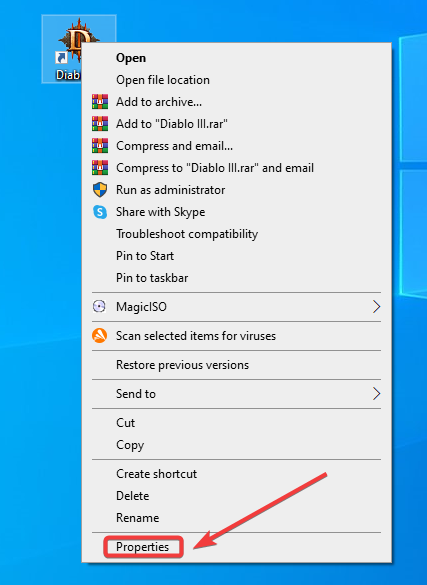
3. Ve a la Compatibilidad opción.
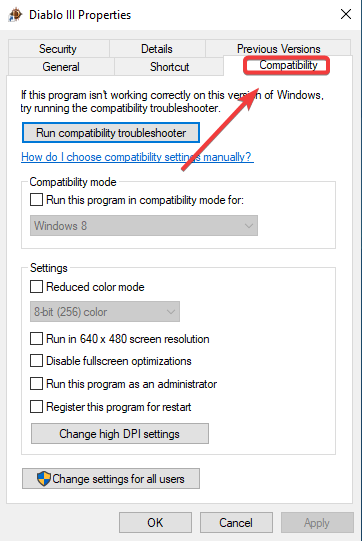
4. Comprobar el Deshabilitar optimizaciones de pantalla completa caja.
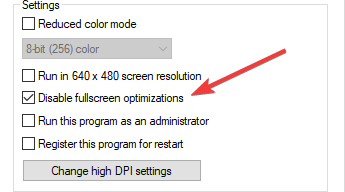
5. Golpear Aplicar y luego DE ACUERDO para guardar los cambios.
Para obtener más información sobre cómo solucionar problemas frecuentes de juegos de Windows 10 y 11, consulte las guías de solución de problemas que se enumeran a continuación.
- Cómo reinstalar League of Legends con 2 métodos sencillos
- Cómo solucionar problemas de Overwatch FPS en Windows 10 y 11
- Cómo solucionar problemas de Game DVR en Windows 10/11
- Solución: la GPU se bloquea al jugar juegos en Windows 10/11
- Cómo solucionar bloqueos de juegos en Windows 10/11
Finalmente, también puede desmarcar la opción Mostrar la barra de juegos cuando juego juegos en pantalla completa que Microsoft verificó desde la sección de juegos de la aplicación Configuración.
Esto también producirá un efecto positivo en tu juego. Eso es practicamente todo. Fácil, ¿verdad?
Si tiene preguntas adicionales o tal vez algunas sugerencias, no dude en dejarlas en la sección de comentarios a continuación y seguramente las revisaremos.
¿Sigues teniendo problemas? Solucionarlos con esta herramienta:
PATROCINADO
Si los consejos anteriores no han resuelto su problema, su PC puede experimentar problemas más profundos de Windows. Nosotros recomendamos descargando esta herramienta de reparación de PC (calificado como Excelente en TrustPilot.com) para abordarlos fácilmente. Después de la instalación, simplemente haga clic en el Iniciar escaneo botón y luego presione Repara todo.


